09月22日, 2014 207次

做ppt,是每个职场人都应该具备的技能,有许多小伙伴在职场上,能说会道,口若悬河,可是一做ppt,就会一个头两个大,会做是会做,可是怎么做得让老板满意,也是需要学习的。
产品有优势有内涵,加上你做得一手有颜有品的PPT,那就能搞掂客人,打动销售,震撼老板,从此一步一步走向成功,登上人生巅峰

图片来自网络
所以说,PPT做得好看才是王道。
今天就教大家:
怎么做出好看又好看的PPT!
一、模板选用
一般来说,老板下order,简短明了就几个字
“这个方案做个ppt”,
“这个案明天要用今晚做一下”
而你的脑袋却是

图片来自网络
这个时候,模板就是你的救星!
如果你赶时间,请用模板吧!它能为你节省时间
如果你赶时间大脑一片空白,请用模板吧!它能为你节约时间和精力,专注于ppt的内容。
如果你赶时间大脑一片空白还是个菜鸟,请用模板吧!它能为你节约 时间和精力,专注于ppt内容,不用考虑创意设计,上手更快!

PPT百思特网的模板,按照其复杂程度分为,基础板,舒适版和豪华版。
1、基础版提供的页面很少,一般只有首页和内容页。但系是免费的
2、舒适版比基础版丰富,一般包括首页、目录页、内容页、结束页。多数可免费下载。
3、豪华版更加完美,片头、动画、封面、目录、过渡页、内容页、封底、、、应有尽有,上不封顶,制作更加复杂,多数都是要收费的。
选择现成的模板也是很不容易的,百度一下“ppt模板”,大约有100000000个结果。

图片来源网络
所以,挑选模板也是有标准:
1、呼应ppt内容
2、实际效果更醒目
3、符合企业形象
几个小tips:
1、用对的颜色,参考公司logo或企业主题色
2、根据图片选择模板,我们做线路ppt最容易找到模板的,只要找到符合的景点就可以收窄范围
3、模板的布局要实用。模板布局不能太花俏,要留有足够空间插入内容。筛选的时候要考虑模板能都满足内容的需要。
推荐使用wps:
好用简洁,电脑通用,还有记忆功能;
一个账号走遍天下;
最重要的还是中国制造,支持中国!
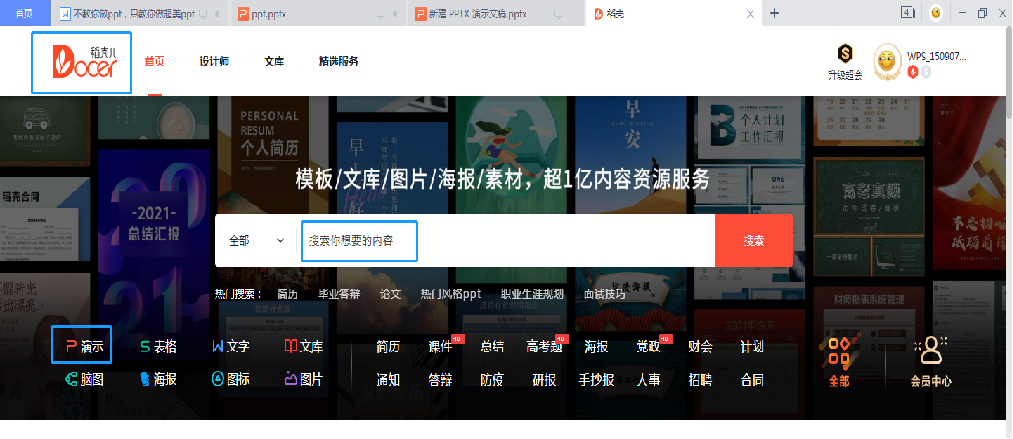
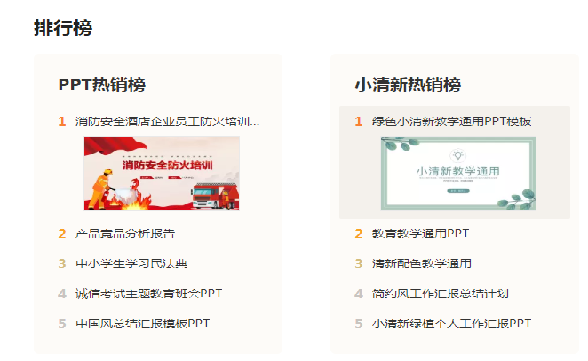
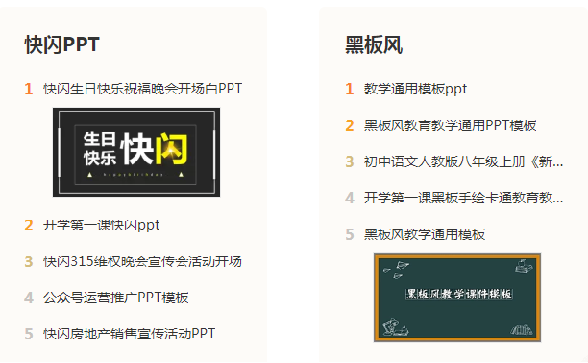
二、文字设计
PPT不是word文档
ppt是多媒体展示工具,不是全屏word,观众希望通过ppt百思特网看到更多精彩的页面,而不仅仅是文字信息的罗列,所以这需要对文字进行设计,提供文字的美感和秩序感。
小心文字的“陷阱”
1、多:ppt上面堆满文字,密密麻麻,让人一看就头晕,搞不清楚重点,要花好多时间才能看完;
2、乱:文字散落在页面的各个角落,看不出重点和逻辑
3、懒:不加任何筛选和修改,原封不动把word上面的内容全部粘贴入ppt,这样的ppt非常木有诚意。
想想自己是否经常踩雷?

图片来源网络
PPT的用字原则:
1、白:ppt的文字要直白,PPT需要浅阅读,让观众最短时间看明白,一眼就看明白。用最直接的语言陈述内容,重点,简单好懂。
2、骨:文字一定要有骨感,内容必须要丰满。PPT因为演讲者了解内容,可以配合演说,省略大量文字,只留下重点。文字少,意味着提炼要精准,必须是点睛之笔,能做到一语道破,方能一击即中
3、精:文字要设计精美,醒目,能吸睛;标题,正文,注释用的字体,排版都需要统一,细到标点符号,都不能忽略。因为ppt是一个整体,所以需要让你的每一页字体都能归一。
三、图片设计
PPT的重中之重,观众看不看你的ppt,就看你会不会选图片。
“图片 文字”=ppt的王炸组合。

图片来源网络
选择图片有标准
1、高质量才有吸引力,高质量图片像素高,观众看得清楚,色彩配搭醒目,细节丰富,明暗对比,才能吸引眼光,提升整体质感;坚决抵制低质量图片、尺寸少的图片,让你的ppt瞬间变成山寨货,降低ppt的精致感和专业度。
2、选择图片需要符合内容,不能出现,讲解内容与图片不符的现象,观众只会觉得你不专业,牛头不对马嘴,一脸懵逼~
3、还需要合适风格,需要注意的是图片的选择需要跟ppt整体风格相符,一张图片很突兀,给人不专业的感觉。
4、图片排版,尽量不超过4张,不然图片太多给人感觉乱又繁琐
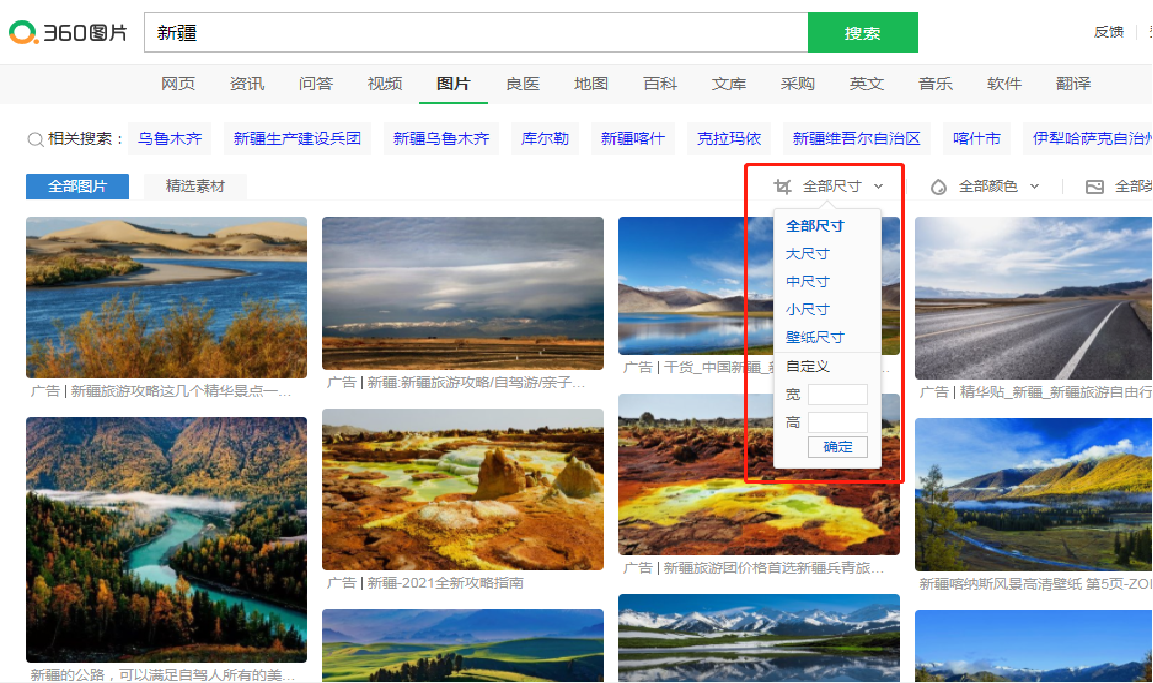
还有很多美图网站,例如花瓣,图虫都可以找到高清图片
kaky的小妙招:
适时在ppt添加gif,也就是平时说的动图。
更加生动活泼,就像看了一个个小视频一样,
之前我都怀疑能不能用动,后来试了之后果然增色不少,
动图对我们的ppt讲解是一个宝藏,建议大家去试一下。
四、添加媒体
A.插入视频
插入视频方法一:百思特网
直接插入视频,弹出窗口,保证演示过程的完整,缺点是文件容量过大;

插入视频方法二:
以链接形式插入视频,作为超链接插入能减少ppt文件的大小、缺点是观看时会弹出一个新的窗口,影响整体的流畅感。换了电脑演示需要把链接的视频文件和ppt一起拷贝到该电脑上,否则无法播放。

B.插入音频
音频的跨页播放
不能面对面沟通时可以在ppt中插入旁白,单独录制一条声音文件导入ppt比较方便。
PPT默认的音频播放方式随着页面的切换,前一页幻灯片上的声音停止播放,而播放后一页幻灯片的声音。在播放菜单中选择“跨页播放”,可以实现幻灯片旁白的跨页播放。
导入声音后,自动生成的小喇叭图案。勾选上“放映时隐藏”选项,在播放ppt时会自动隐藏小喇叭,页面看起来更加干净。

好啦,今天的分享就到这里了。
对于小白或者不知道怎么开始做ppt的职场人来说,
这个是最基本的入门级别了
希望这次的分享能让你从此对ppt制作有一点点新的想法和对你以后制作PPT有一点点的帮助
能够帮你实现:搞掂客人,打动销售,震撼老板,走向成功,登上人生巅峰!!!
很多高级制作ppt的方法以后会继续分享给大家的!
大家喜欢的话, 点赞!
你的喜欢是我以后的创作动力呢!









